반응형
컴퓨터를 사용하다 보면 가끔 먹통이 되거나 시스템이 제대로 작동이 되지 않아 당황할 때가 있을 겁니다. 그럴 때 도움을 요청하게 되는데 원인파악을 위해 구성품의 모델명이나 사양을 물어볼 때가 있죠. 컴퓨터를 잘 아시는 분들이야 상관없겠지만 그렇지 못하시는 분들은 이리저리 알아보느라 고생할 때가 있을 겁니다.

오늘은 컴퓨터에서 가장 중요한 하드웨어 중의 하나인 메인보드 확인하는법에 대해 알아보도록 하겠습니다. 컴퓨터를 구성하는 다양한 하드웨어가 있지만 메인보드야 말로 가장 중요한 구성품이라 할 수 있죠. 말 그대로 메인입니다. 메인보드의 성능, 용량에 따라 사용할 수 있는 하드웨어가 결정되기 때문이죠.
가장 정확하게 메인보드 확인하는법 3가지를 차례로 알려드리겠습니다. 모델명, 성능, 사양, 제조사 등을 알 수 있는 확인법입니다.
◐ 메인보드 확인하는법
1. CPU-Z 이용하기
가장 확실하고 정확하게 알 수 있는 메인보드 확인법입니다. 제조사, 모델명, 성능 등을 자세히 확인할 수 있으나, 외부프로그램이므로 컴퓨터에 설치를 하셔야 합니다.
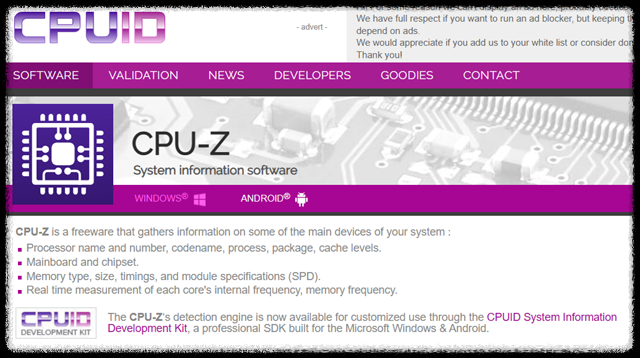

- CPU-Z 메인 홈페이지에 접속하기
- SETUP-ENGLISH를 클릭하여 다운로드하기
- 다운로드파일 실행하여 INSTALL 하기
- 바탕화면에서 CUPID CPU-Z 아이콘을 찾아 실행하기
- CPU, MAINBOARD, MEMORY, GRAPHIC 등 성능, 사양 등을 확인


2. 시스템 정보에서 확인하기
- '윈도키+R' 자판을 눌러 실행창을 띄운 다음 'msinfo32'를 입력
- 시스템 정보 창에서 메인보드 제조사, 모델명, 버전 등을 확인할 수 있습니다.


3. BIOS설정에서 확인하기
- 컴퓨터 부팅 시' DEL' 또는 'F2키'를 눌러 BIOS설정에 접속
- BIOS설정에서 Main, System Information 또는 System Status 항목에 접속
- 상기 항목에서 메인보드 모델명, 제조사, 버전, 속도 등을 확인

저는 간단하게 cpu-z를 이용합니다. 메인보드 확인뿐만 아니라 가장 정확하게 그리고 간편하게 내가 사용하는 컴퓨터의 스펙을 확인할 수 있습니다. 오늘은 메인보드 확인하는법에 대해 알아봤습니다. 컴퓨터에 익숙하지 않더라도 하나하나 사용하다 보면 금방 익숙해질 수 있습니다. 언제나 파이팅입니다.
반응형
'컴퓨터 이야기' 카테고리의 다른 글
| 팀뷰어 다운로드 및 원격제어 사용법 알아보기 (0) | 2023.08.08 |
|---|---|
| 인터넷 사용기록 삭제 크롬브라우저로 해보기. (0) | 2020.01.02 |
| 키보드 숫자 입력이 안될때 이렇게 해결 하세요. (0) | 2019.06.08 |
| 페북 프사 나만보기 재빨리 설정하는 방법 (0) | 2019.04.13 |
| 카톡 친구삭제 복구 방법 이렇게 하면 된답니다. (1) | 2019.03.16 |

